Google OCR: Sådan digitaliseres gamle papirdokumenter
Produktivitet Google Docs / / March 17, 2020
Forudsat at du har en scanner eller et hi-res-kamera med stativ og en Google-konto, er det temmelig let at få dine støvede gamle papirdokumenter til digital form ved hjælp af Googles optiske karaktergenkendelse (OCR). Sådan gør du.
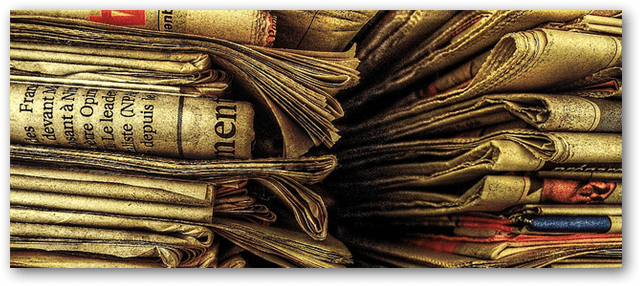
Fotokredit: ShironekoEuro
Først skal du bare scanne eller tage et klart billede af det dokument, du vil konvertere, som en anden udvej. Klarhed er alt. Inden du scanner et dokument, skal du sørge for, at det er i et format, som Google Docs OCR er i stand til at læse. PDF og mange andre billedfiler er fine.

Fotokredit: LiveOakStaff
Besøg nu docs.google.com og log ind. Klik Upload> Filer ...
Vælg den scannede fil.
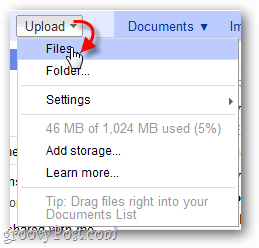
Inden filen uploades, skal du sikre dig, at du har markeret indstillingen ved at vælge Konvertering af tekst fra PDF og andre billedfiler til Google Dokumenter. Klik på Start upload.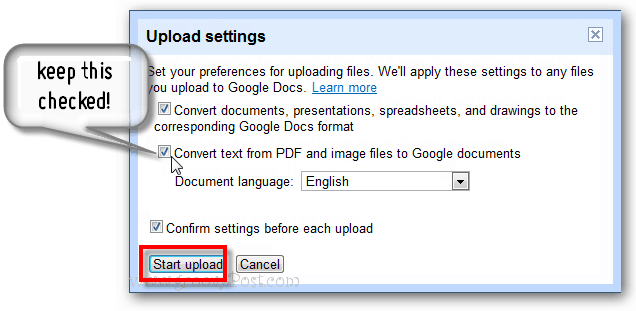
Filen skal uploades hurtigt - men forventer at vente et ekstra minut til konverteringsprocessen er afsluttet. Når det er gjort, skal du bare tjekke det ud. I dokumentet ser du det originale billede, du scannede og uploade. Bliv ved med at rulle ned ...
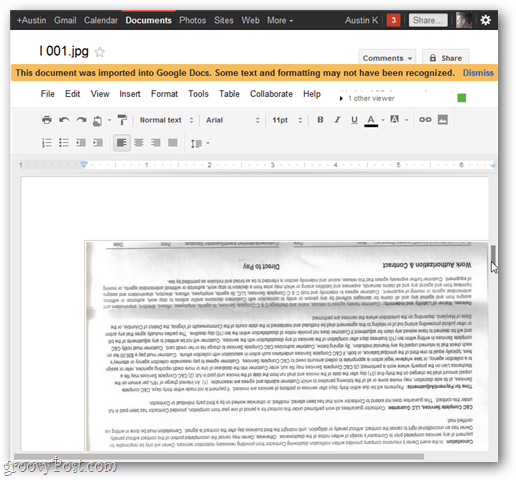
Under billedet af det dokument, du scannede, vises al teksten, som Google kunne læse ud af dokumentet.
Som alle OCR er resultaterne ikke altid perfekte. OCR-succes afhænger også af billedets klarhed og tekststørrelse. Selv hvis der er et par fejl, kan du i det mindste rette dem uden at indtaste et helt dokument igen.
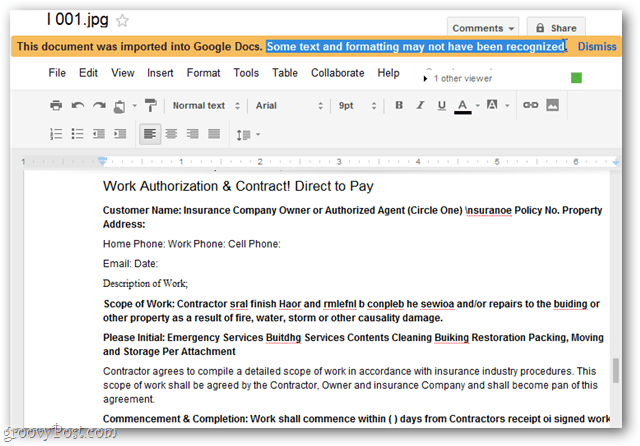
På dette tidspunkt skal du vælge hele dokumentet og kopiere / indsætte det til en e-mail, et Word-dokument, downloade den forformaterede kopi fra Google Dokumenter eller arbejde med det som det er.
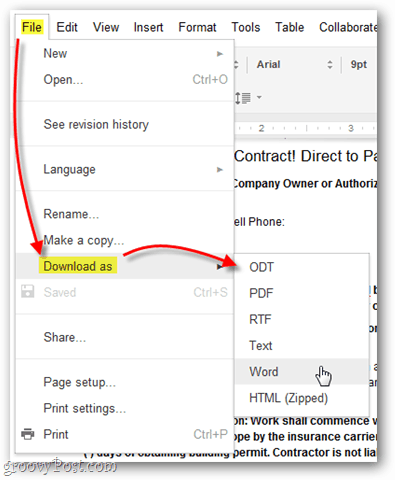
Har du et dybt tip fra Google Docs? Send det til mig på tips@groovypost.com.



